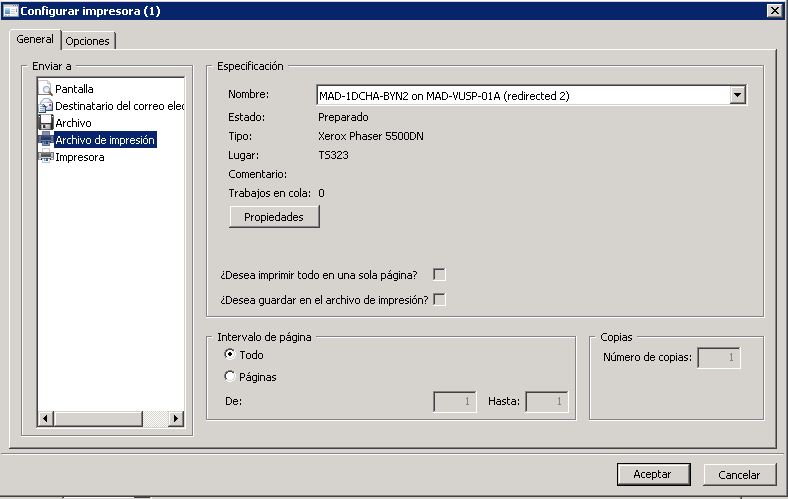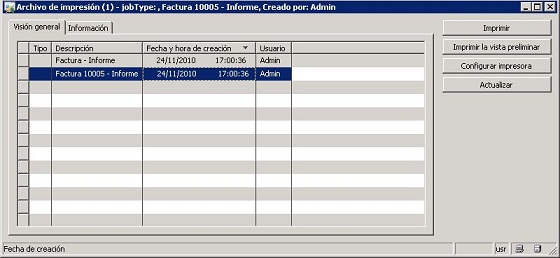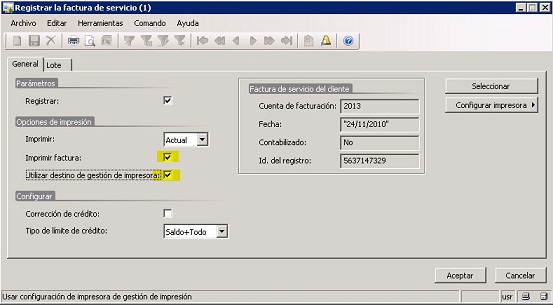Uso del Archivo de impresión
AX 2009
.
Cuando imprimimos cualquier documento en AX, puedes seleccionar el destino del informe mediante las Opciones de impresión (Configurar impresora). Seleccionar “Archivo de impresión” te da la posibilidad de trasladar tus documentos (salidas de impresión) a una cola para ser imprimidos posteriormente. Hecho esto, vas al menú Base > Consultas > Archivo de impresión o desde la barra de menu > Herramientas > Archivo de impresión y desde aquí puedes seleccionar las tareas de impresión que quieres ejecutar. Toda esta información queda guardada en la tabla "PrintJobHeader".
.
Ejemplos configurándolo manualmente y mediante la gestión de impresión
.
1.- Configurar que una Factura de servicios vaya al Archivo de impresión
.
Procedimiento manual
.
1.- Cuando estás en el formulario de registro de la factura, marca el campo de Imprimir facture, luego haz click en el botón Configurar impresora > Factura
.
.
2.- Selecciona “Archivo de impresión” y aquí puedes configurar cuál será la impresora por la que finalmente saldrá y las propiedades de la misma (luego verás que esto se puede cambiar desde el Archivo de impresión a posteriori). Haz clic en Aceptar.
.
.
3.- Recibirás un mensaje de que la factura se ha registrado. Ve ahora al formulario de Archivo de impresión (Base > Consultas > Archivo de impresión o desde la barra de menú > Herramientas > Archivo de impresión). Verás que un nuevo registro ha sido creado para esta factura.
.
.
Desde aquí tienes las siguientes opciones:
.
- Imprimir: enviar el documento a la impresora configurada previamente
- Imprimir la vista preliminar: para visualizar la impresión antes de enviarla a la impresora
- Configurar impresora: si queremos cambiar la impresora o sus propiedades antes de imprimir.
- Actualizar: refrescar el formulario de Archivo de impresión para obtener registros que se hayan añadido al mismo en caso de haberlos.
.
Si quieres eliminar un registro del Archivo de impresión, pulsa ALT + F9.
.
Procedimiento usando la Gestión de impresión
.
1.- Abre el formulario de Configuración de la gestión de impresión. Puedes acceder a él en Clientes > Configurar > Formularios > Configuración de formulario botón Gestión de impresión.
.
2.- Selecciona Factura de Servicios > Original, en el campo Destino haz clic sobre la flecha de la derecha y luego Configurar impresora.
.
.
3.- Selecciona Archivo de impresión y la impresora por la que finalmente saldrá el documento (tal como hicimos en el apartado anterior). Acepta. Verás como el campo Destino queda actualizado con esta nueva configuración. Cierra el formulario de Configuración de la gestión de impresión.
.
4.- Vuelve al formulario de registro de la factura de servicios. En este caso, además de marcar Imprimir factura debemos marcar el campo “Utilizar destino de gestión de impresora”. Aceptar. Verás como se registra la factura y si vuelves al formulario de Archivo de impresión tendrás un nuevo registro con esta factura.
.
.
Marialecia Guada
Dynamics AX Support Services